- Sellised Android-emulaatorid nagu Bluestacks võimaldavad teil installida Android-mänge ja sotsiaalmeedia rakendusi, nagu näiteks Snapchat.
- Mõned kasutajad on siiski teatanud, et Snapchat ei tööta Bluestacksi probleemiga. Jätkake artikli lugemist, et teada saada, miks ja kuidas saate probleemi lahendada.
- Veebirakenduste üksikasjalikuma tõrkeotsingu ning vihjete ja nippide juhendi lisamiseks lisage meie veebirakenduste jaotis järjehoidjatesse.
- Nende rakenduste uusimate värskenduste lugemiseks vaadake meie jaotist Bluestacks ja Snapchat.
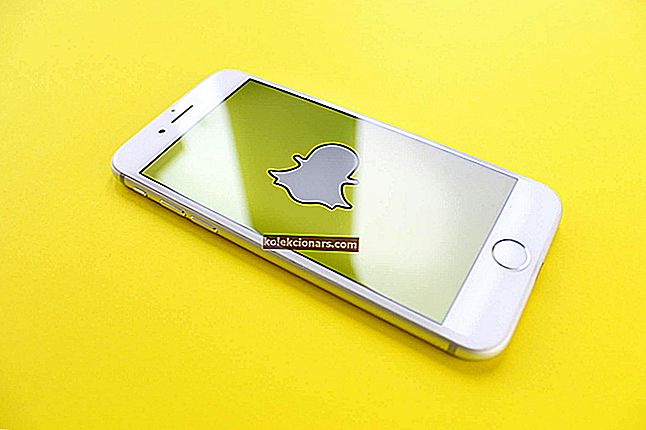
Populaarseks Androidi emulaatoriks olevat Bluestacksi kasutavad miljonid Androidi kasutajad, et pääseda oma arvutis Android-mängudele nagu PUBG ja sotsiaalmeedia rakendustele, näiteks Snapchati. Mõned kasutajad on siiski teatanud rakendusele juurdepääsemisel, et Bluestacks Snapchati ei tööta.
Rakendus kuvab midagi valesti viga, kui kasutajad üritavad Bluestacksi kaudu Snapchati juurde pääseda.
Midagi läks valesti vea tavaliselt põhjustatud ühenduse või server küsimustes.
Selles artiklis uurime parimaid lahendusi, mis aitavad teil Bluestacksi Snapchatis midagi valesti viga lahendada.
Kuidas parandada Snapchati, mis ei tööta Bluestacksi emulaatoris
1. Vabandust, Bluestacks Snapchatis läks midagi valesti
Kui Bluestacksi kaudu Snapchati juurde pääsemisel ilmnes tõrge, tekkis viga, see on tingitud sellest, et Snapchat blokeeris oma rakendusele juurdepääsu muul kui nutitelefonil.
Tundub, et see viga ilmneb ainult uuemas Bluestacks 3 versioonis. Selle väljaande lihtne lahendus on kasutada Bluestacksi vanemat versiooni.
Installige Bluestacksi vanem versioon
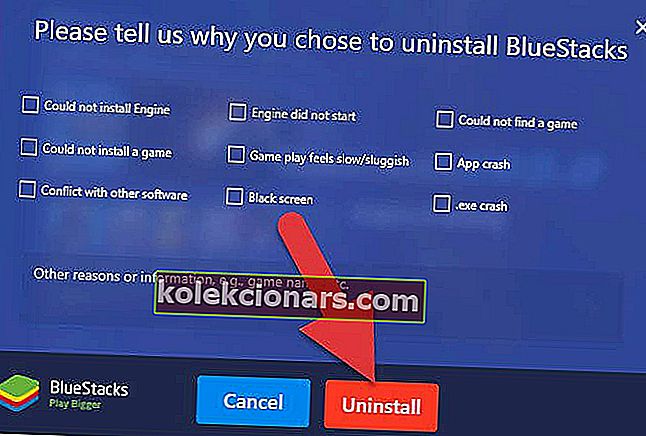
- Käivitamise avamiseks vajutage Windowsi klahvi + R.
- Tippige appwiz.cpl ja klõpsake juhtpaneeli avamiseks nuppu OK
- Valige installitud rakenduste loendist Bluestacks.
- Klõpsake nuppu Desinstalli. Kinnitage toiming, klõpsates nuppu Jah.
- Laadige alla Bluestacksi vanem versioon.
- Käivitage installer ja järgige installimise lõpuleviimiseks ekraanil kuvatavaid juhiseid.
Kui see on installitud, käivitage Bluestacksi mängija ja proovige Snapchati uuesti installida. Rakendus peaks töötama hästi, nagu see töötas varem.
Kasutage Snapchati vanemat versiooni
Kui probleem püsib ja lahendus ei toimi, proovige kasutada Snapchati vanemat versiooni. Snapchati vanema versiooni saate alla laadida APK Pure veebisaidilt.
See trikk peaks teoreetiliselt töötama, kui Snapchat ei sunni kasutajaid oma rakendust enne selle kasutamist värskendama, kui uued värskendused on saadaval.
2. Kasutage Snapchati beetaversiooni
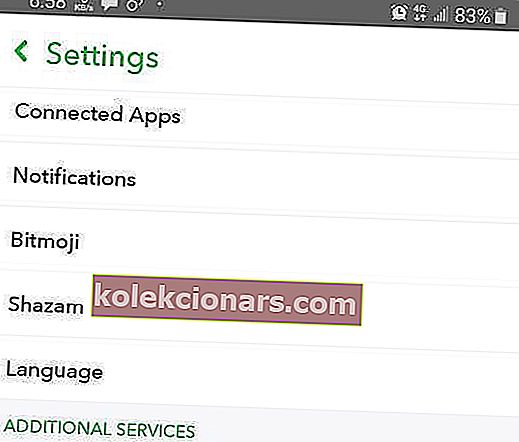
- Avage oma Android-telefonis Snapchati rakendus.
- Puudutage ikooni Seaded (Gear).
- Kerige alla ja valige suvand Liitu Snapchati beetaga .
- Kerige alla jaotiseni Täpsem .
- Puudutage valikut Liitu Snapchati beetaga.
- Puudutage valikut Count me in!
- Sulgege telefonis Snapchati rakendus.
Käivitage oma arvutis Bluestacks. Laadige alla ja installige Snapchati rakendus. Bluestacks installib vaikimisi rakenduse beetaversiooni, kuna olete otsustanud proovida Snapchati beetaversiooni.
3. Kasutage Snapchati Casperi kaudu
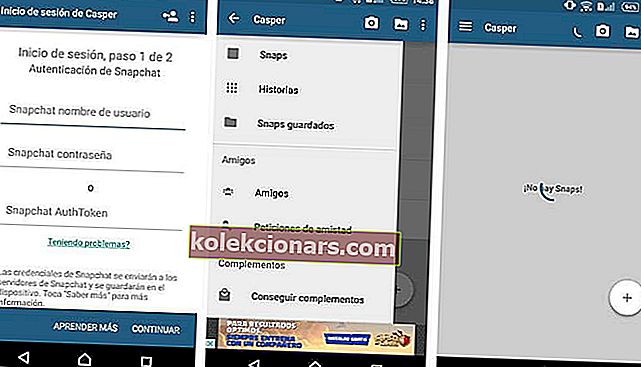
- Laadige alla Casperi apk APK Pure'ist.
- Käivitage Bluestacks.
- Klõpsake kolmel punktil installitud rakenduste sildi kõrval .
- Valige Install apk.
- Valige allalaadimiskaustast Casperi apk-fail.
- Klõpsake nuppu Ava ja Bluestacks installib Casperi.
Casper on populaarse Androidi klient populaarse sõnumside rakenduse Snapchati jaoks. Casperi abil saate salvestada klõpsamisi, saata klippe oma galeriist ja teha peaaegu kõike, mida rakendus teeb.
Kuna Snapchati arendajad blokeerivad Snapchati Androidi emulaatorites, on Snapchati kasutamine Casperi kaudu nutikas lahendus, kui olete korras lisapingutustega, mida peate rakenduse tööle saamiseks panustama.
4. Muutke emulaatoriks NoxPlayer

Nox Player on üks populaarsemaid Androidi emulaatoreid. Kuuldavasti on Snapchat .apk kasutamine Nox Playeriga arvutis kiirem ja stabiilsem kui Bluestacks isegi madalama hinnaga arvutites.
Rakenduse installimiseks võite proovida ka teisi Androidi emulaatoreid, näiteks Nox Playerit. Meil on üksikasjalik juhend Windowsi parimate Android-emulaatorite kohta, mida saate vaadata.
Kui rakendus töötab liivakastis, võib Snapchat privaatsusprobleemide tõttu blokeerida Android-emulaatorite toe ja kasutajal võib olla võimalik mõnest rakenduse privaatsus- ja turvafunktsioonist mööda hiilida.
Laadige alla NoxPlayer
Vabandust midagi läks valesti viga BlueStacks Snapchat on kõige tõenäolisemalt tingitud vastuolu rakenduse Android emulators. Kui aga peate tõesti kasutama Snapchati Bluestacksiga, kontrollige artiklis loetletud lahendusi.
KKK: Lisateave Bluestacksi Snapchati probleemide kohta
- Miks Snapchat Bluestacksi puhul ei tööta?
Snapchati arendajate kehtestatud piirangute tõttu ei tööta Snapchat üheski Androidi emulaatoris. Ettevõte ei ole selle kohta ühtegi ametlikku avaldust andnud.
- Kuidas ma saan Snapchati oma arvutisse Bluestacksi hankida?
Snapchati saate alla laadida Google Play poest Bluestacksis. Kuna aga Androidi emulaatorites rakendust ametlikult ei toetata, otsige sellest artiklist lahendust.
- Kas Snapchat töötab Bluestacks 2020-s?
Ei, mitte ametlikult. Snapchati arendajad on Androidi emulaatorites, sealhulgas Bluestackides, rakenduste toe keelanud. Kuid võite siiski mõne rakenduse abil rakenduse installida.


